键盘不管用按哪个键 台式电脑键盘不能打字按哪个键可以解决
键盘不管用按哪个键,现代社会中电脑已成为我们生活中不可或缺的工具之一,偶尔我们会遇到键盘无法正常工作的情况,这无疑给我们的工作和生活带来了诸多不便。当我们使用台式电脑时,有时候按下键盘上的某个键却无法打字,这时候该怎么办呢?幸运的是我们可以采取一些简单的方法来解决这个问题。
电脑键盘不能打字了按哪个键恢复
方法一:Fn+W组合键
“Fn+W”快捷键可以快速帮助你恢复键盘,这个快捷键适合大多数的电脑机型。部分win8系统机型用户可以尝试按“ctrl+Fn+Alt+W”。

之所以要用到Fn键,是因为它可以和F1~F12组成各种组合键,来弥补笔记本电脑按键数量的不足。
方法二:切换数字小键盘
如果上面的键不管用,试试“Fn+Numlk”键,有时会不小心按到切换数字小键盘的键了。
但是有些笔记本没有Numlk键,而是将numlk和insert键设计到了一起。那么就要按“Fn+insert”。

方法三:清理按键异物
如果以上都没有成功解决,那就要考虑以下键盘的Alt键是否被卡住了。或者是某个按键失灵,正常情况alt按下时,键盘是无法打字的,某个按键的失灵也会导致键盘失灵,因此需要对键盘进行检查排除。

方法四:驱动问题
1、更新一下USB驱动,右键点击“此电脑”在右键菜单中选择“管理”。
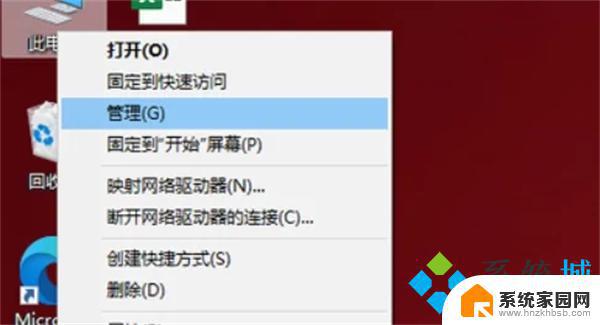
2、然后点击进入“系统工具”, 点“设备管理器”。
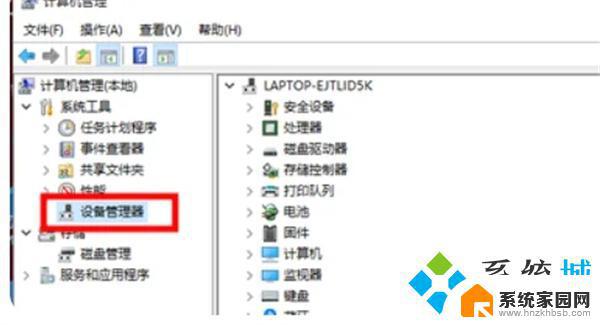
3、找到对应“键盘”后,点右键然后点击“更新驱动程序”即可。
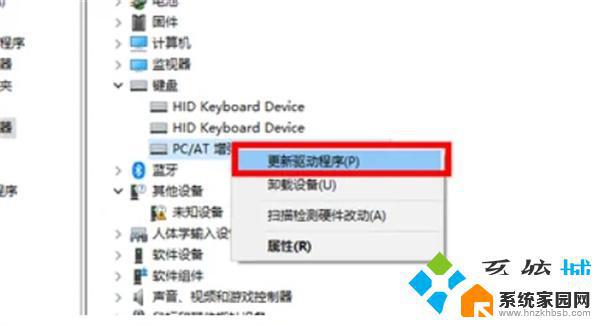
以上就是关于键盘不管按哪个键都不起作用的全部内容,如果您遇到相同的问题,就可以按照小编的方法来解决。
键盘不管用按哪个键 台式电脑键盘不能打字按哪个键可以解决相关教程
- 按哪个键电脑关机 电脑键盘上哪个键可以直接关机
- 电脑打不上字了按哪个键 键盘无法输入字怎么办
- 台式键盘被锁住按什么键恢复 按什么键可以解锁键盘
- 电脑键盘锁住了按哪个键打开 电脑键盘锁了怎么解锁
- 键盘锁定了按哪个键恢复 键盘锁定按什么键解锁的方法
- 电脑突然不能打字了怎么恢复正常 电脑键盘无法输入字母按哪个键可修复
- 键盘上那个是删除按键 电脑键盘删除键是哪个
- 电脑上的键盘哪个是发光键? 笔记本键盘背光不亮按哪个键
- 电脑按键盘没反应不能打字 电脑键盘不能打字该怎么办
- 电脑打字第二排怎么切换 电脑打字时按哪个键可以换行
- 台式电脑连接hdmi 电脑连接显示器的HDMI线怎么插
- 电脑微信怎么在手机上退出登录 手机怎么退出电脑上的微信登录
- 打开检查作业 如何使用微信小程序检查作业
- 电脑突然要求激活windows 如何解决电脑激活Windows问题
- 电脑输入密码提示错误 电脑密码输入正确却提示密码错误
- 电脑哪个键关机 电脑关机的简便方法是什么
电脑教程推荐